Utfallet er en liten overlapping av det utskrevne området utenfor kanten av en utskrevet side som brukes for å sikre at det utskrevne området utvides helt til kanten av papiret.
Verken Publisher eller de fleste hjemmeskrivere er det beste alternativet for utskrift med utfallende utfall. Du kan imidlertid skape effekten av en utfallende side ved å endre papirstørrelsen, flytte grafikken og deretter enten beskjære siden manuelt eller sende filen til en profesjonell skriver. Begge alternativene er beskrevet nedenfor.
Skrive ut på en hjemmeskriver og trimme
Hvis du vil skape en utfallende effekt på en hjemmeskriver, må du konfigurere publikasjonen til å skrives ut på et papirark som er større enn den ferdige publikasjonssiden du vil bruke.
-
Klikk Størrelse på Sideutforming-fanen, og klikk deretter Utskriftsformat.
-
Velg målene du vil bruke, underSide i dialogboksen Utskriftsformat. Hvis du vil opprette en egendefinert sidestørrelse, skriver du inn endringene i boksene Bredde og Høyde, og pass på at du velger en papirstørrelse som er større enn den ferdige sidestørrelsen for publikasjonen.
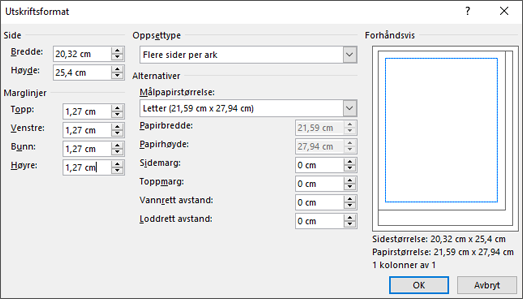
-
Plasser objektet eller grafikken slik at det utvides utover kantene av publikasjonssiden.
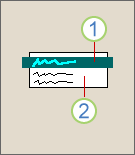
1 Objektet
2 Publikasjonssiden
-
Klikk Fil>Skriv ut,klikk menyen for å velge en skriver, og klikk deretter Avanserte utdatainnstillinger.
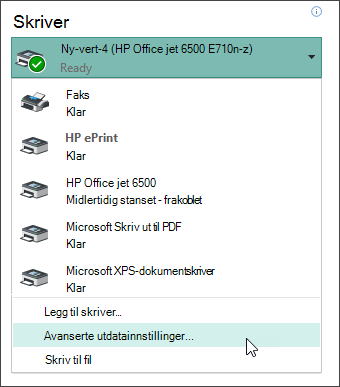
-
Merk av for BeskjæringsmerkerunderUtskriftsmerker på fanen Merker og utfallende sider.
-
Velg både Tillat merkerfor utfallende sider og utfallende sider under Utfallende sider.
-
Skriv ut publikasjonen.
Obs!: Husk at du må bruke en større papirstørrelse for å tillate merker for utfallende og utfallende sider.
-
Trim papiret til publikasjonens tiltenkte størrelse ved å bruke beskjæringsmerkene som støttelinjer.
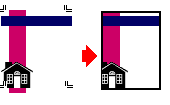
Send til en profesjonell skriver
Hvis du vil at effekten av en utfallende side i Publisher skal sendes til en profesjonell skriver, må du endre papirstørrelsen, flytte objekter eller grafikk til kanten av siden, og deretter returnere papiret til den opprinnelige størrelsen før du sender filen til skriveren.
-
Klikk Størrelse på Sideutforming-fanen, og klikk deretter Utskriftsformat.
-
Angi en ny bredde og høyde som er litt større ennden innrykkede sidestørrelsen i dokumentet, under Side i dialogboksen Utskriftsformat.
I et dokument som er på 11,5 x 11 to ganger, skriver du for eksempel inn en bredde på 8,75 to ganger og en høyde på 11,25 to ganger.
-
Plasser objektet eller grafikken slik at det utvides like til kantene av publikasjonssiden.
-
Endre sidestørrelsen tilbake til den opprinnelige tiltenkte størrelsen, for eksempel 23 x 11 tomer. Når du skriver ut profesjonelt, vil all grafikk som berører kanten, strekke seg utover publikasjonssiden.
Skrive ut på en hjemmeskriver og trimme
Hvis du vil skape en utfallende effekt på en hjemmeskriver, må du konfigurere publikasjonen til å skrives ut på et papirark som er større enn den ferdige publikasjonssiden du vil bruke.
-
Klikk Utskriftsformat på Fil-menyen.
-
Velg målene du vil bruke, underSide i dialogboksen Utskriftsformat. Hvis du vil opprette en egendefinert sidestørrelse, skriver du inn endringene i boksene Bredde og Høyde, og pass på at du velger en papirstørrelse som er større enn den ferdige sidestørrelsen for publikasjonen.
-
Plasser objektet eller grafikken slik at det utvides utover kantene av publikasjonssiden.
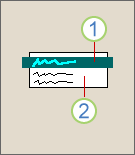
1 Objektet
2 Publikasjonssiden
-
Klikk Skriv ut på Fil-menyen, klikk fanen Skriverdetaljer, og klikk deretter Avansert skriveroppsett.
-
Merk av for Beskjæringsmerker under Utskriftsmerkerpå Sideinnstillinger-fanen.
-
Velg både Tillat merkerfor utfallende sider og utfallende sider under Utfallende sider.
-
Skriv ut publikasjonen.
Obs!: Husk at du må bruke en større papirstørrelse for å tillate merker for utfallende og utfallende sider.
-
Trim papiret til publikasjonens tiltenkte størrelse ved å bruke beskjæringsmerkene som støttelinjer.
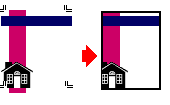
Send til en profesjonell skriver
Hvis du vil at effekten av en utfallende side i Publisher skal sendes til en profesjonell skriver, må du endre papirstørrelsen, flytte objekter eller grafikk til kanten av siden, og deretter returnere papiret til den opprinnelige størrelsen før du sender filen til skriveren.
-
Klikk Utskriftsformat på Fil-menyen.
-
Angi en ny bredde og høyde som er litt større ennden innrykkede sidestørrelsen i dokumentet, under Side i dialogboksen Utskriftsformat.
I et dokument som er på 11,5 x 11 to ganger, skriver du for eksempel inn en bredde på 8,75 to ganger og en høyde på 11,25 to ganger.
-
Plasser objektet eller grafikken slik at det utvides like til kantene av publikasjonssiden.
-
Endre sidestørrelsen tilbake til den opprinnelige tiltenkte størrelsen, for eksempel 23 x 11 tomer. Når du skriver ut profesjonelt, vil all grafikk som berører kanten, strekke seg utover publikasjonssiden.










